Tässä oppaassa on lisätietoja siitä, miten ylintä komentoa käytetään Linuxissa.
Huippukomennon käyttö
Yläkomento asennetaan valmiiksi mihin tahansa UNIX / Linux-järjestelmään. Sen käyttämistä varten ei tarvitse asentaa ylimääräisiä paketteja.
Tarkista suosituin versio
Olettaen, että distro on ajan tasalla, järjestelmässäsi pitäisi olla uusin versio alkuun. Tarkista yläosan versio.
$ top -v
Oletusikkuna
Suorita ylin komento ilman parametreja. Tämä lataa yläosan oletusnäytön.
$ alkuun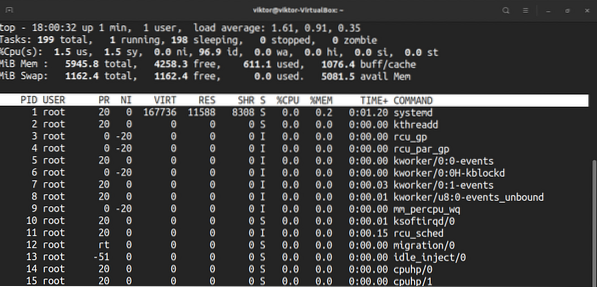
Se tuottaa reaaliaikaisen raportin eri tiedoista. Tehdään siitä nopea erittely.
Ensimmäinen otsikkoosa ilmoittaa laitteistoresurssien käytön. Ensimmäinen rivi koostuu ajasta, järjestelmän käynnistysajasta, kirjautuneiden käyttäjien määrästä ja kuormituksen keskiarvosta. Toinen rivi ilmoittaa tehtävien määrän ja niiden tilan.
Tässä on nopea luettelo kaikista osavaltioista. Kunkin tilan arvo kuvaa kuinka paljon aikaa CPU viettää kyseisen tilan prosessien suorittamiseen.
- us: Käyttäjätilassa toimivien prosessien suorittaminen.
- sy: Suoritetaan järjestelmän ytimen prosesseja.
- ni: Suoritetaan prosesseja manuaalisesti määritetyllä mukavalla arvolla.
- id: Aika, jonka CPU pysyy käyttämättömänä.
- wa: I / O: n odotusaika.
- hei: Laitteiston huolto keskeytyy.
- si: Ohjelmiston huolto keskeytyy.
- st: Menetetty aika käytettäessä virtuaalikoneita, joka tunnetaan myös nimellä "varastaa aika".
Neljäs rivi kuvaa järjestelmän muistin käyttöä, esimerkiksi fyysisen muistin kokonaismäärän ja kuinka paljon siitä on käytetty, vapaa, puskuroitu tai välimuistissa.
Lähdön toinen osa on taulukko, jossa luetellaan kaikki käynnissä olevat prosessit. Tässä on nopea selitys kaikista taulukon muodostavista sarakkeista. Kaikki nämä selittävät siihen liittyvän prosessin erilaisia ominaisuuksia.
- PID: Prosessin prosessin tunnus.
- KÄYTTÄJÄ: Käyttäjä, jonka alla prosessi on käynnissä.
- PR: Suorittimen prioriteetti.
- NI: Käsittele mukavaa arvoa.
- VIRT: Käytetty virtuaalimuisti.
- RES: Käytetty asukkaiden muisti.
- SHR: Käytetty jaettu muisti.
- S: Prosessin tila. Se voi olla viisi alla kuvattua tyyppiä:
- D: Keskeytymätön uni
- R: Juoksu
- S: Nukkuminen
- T: Jäljitetty
- Z: Zombie
- % CPU: Prosessin kuluttama suorittimen aika.
- % MEM: Käytetyn fyysisen muistin prosenttiosuus.
- TIME +: Käytetty suorittimen kokonaisaika (millisekunnissa).
- COMMAND: Komento, jolla prosessi on käynnissä.
Luulen, että se on paljon tietoa sulatettavaksi. On hyvä ottaa aikaa ja oppia heitä hitaasti.
Vieritys
Top raportoi koko käynnissä olevien prosessien luettelon. Koska se on komentorivityökalu, navigointi on hieman erilainen kuin odotat GUI-työkalussa.
Käytä navigointiin ylä- ja alanuolinäppäimiä. Muita navigointinäppäimiä ovat Koti, Sivu ylös, Sivu alas ja Loppu. Voit siirtää prosessiluetteloa sivuttain käyttämällä vasenta / oikeaa nuolinäppäintä.
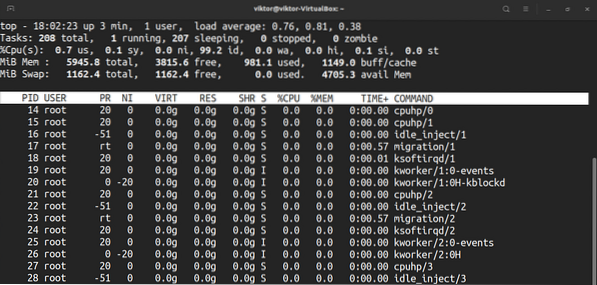
Vaihda numeerinen yksikkö
Oletusarvoisesti muistiarvot näytetään kibibyteinä. Käytännön syistä se ei kuitenkaan ole miellyttävä muoto. Vaihda yksikkö toiseen yksikköön painamalla “E”. Saatavilla olevat yksikkömuodot ovat kibibytes, mebibytes, gibibytes, tebibytes, pebibytes ja exbytes. "E" -näppäimen painaminen tekee saman.
Muuta yhteenvedon sisältöä
Tämä vaikuttaa ylätulostuksen ensimmäiseen osaan. Paina “l” vaihtaaksesi ensimmäisen rivin päälle / pois.

Jos järjestelmässäsi on moniydinsuoritin, yläosa voi ilmoittaa yksittäisten ytimien tiedot. Paina “1” vaihtaaksesi tietoja ydinperusteisesti.
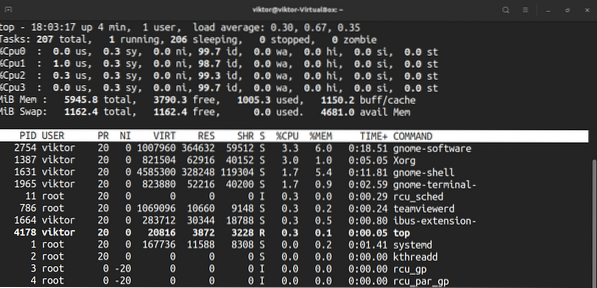
Haluatko vaihtaa suorittimen näyttöjä? Paina “t”. Ensimmäisellä painalluksella se muuttaa kaaviot ASCII: ksi.

Toisella painalluksella se muuttaa kaaviot kiinteiksi lohkoiksi.
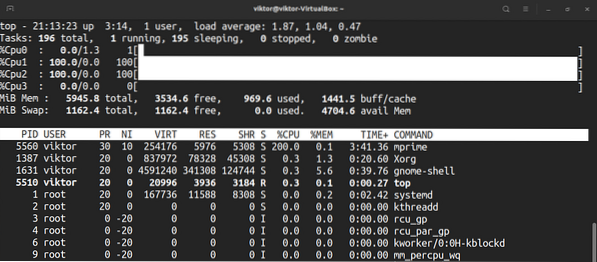
Paina "t" vielä kerran, jolloin suorittimen näyttö ja tehtävän yhteenveto katoavat kokonaan.
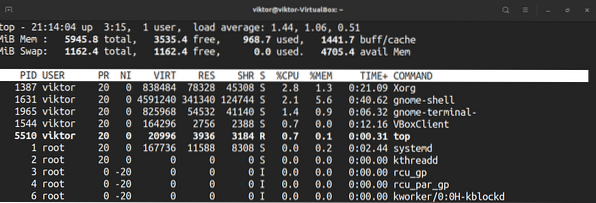
Jos haluat tehdä saman muistin ja vaihdettavan muistin kanssa, paina “m”.
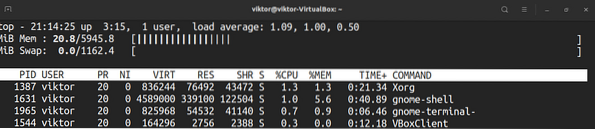

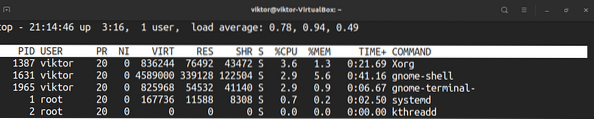
Korostus
Yläosan oletusnäyttö on vain mustavalkoinen. Entä maustaminen asioita? Väritä näyttö painamalla “z”.
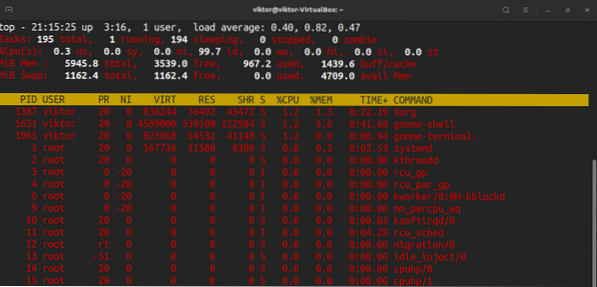
Korosta käynnissä olevat tehtävät painamalla "y". Jos painat “x”, yläreuna korostaa sarakkeita, joita se käyttää prosessiluettelon lajittelussa. Lihavoitu ja käännetty tekstikorostus voidaan vaihtaa painamalla "b".
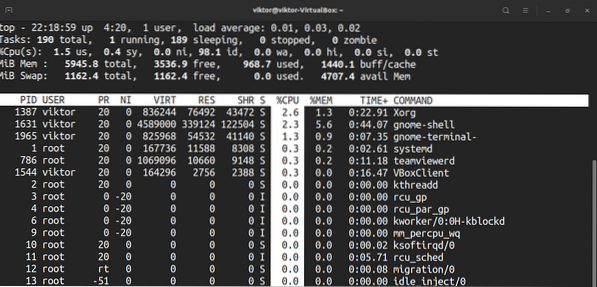
Koko komentorivi
Käynnissä olevien prosessien tapauksessa voimme vaihtaa vain prosessin nimen ja prosessin nimen ja koko komennon välillä. Paina "c" vaihtaaksesi.
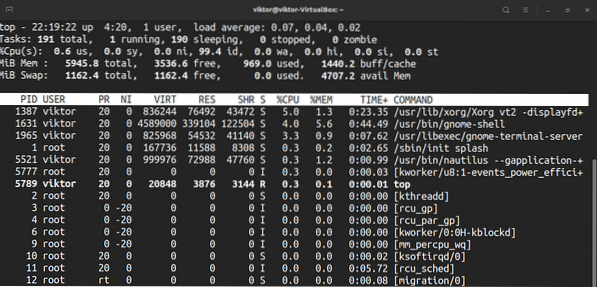
Jos haluat nähdä puupohjanäkymän, jossa prosessit käynnistettiin / synnyttivät muut prosessit, paina “V”.
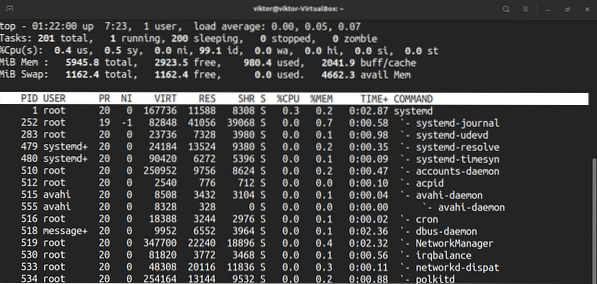
Suodata käyttäjän ulostulo
Oletusarvoisesti yläosassa näkyvät kaikkien käyttäjien prosessit. Jos haluat nähdä tietyssä prosessissa käynnissä olevat prosessit, paina “u”. Yläosa kysyy käyttäjänimeä tai UID: tä.
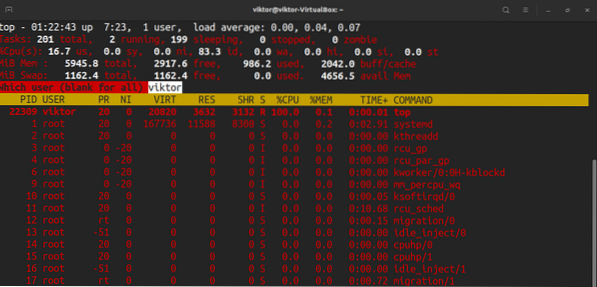
Aktiiviset tehtävät
Jos haluat nähdä vain aktiiviset tehtävät, paina “I”.
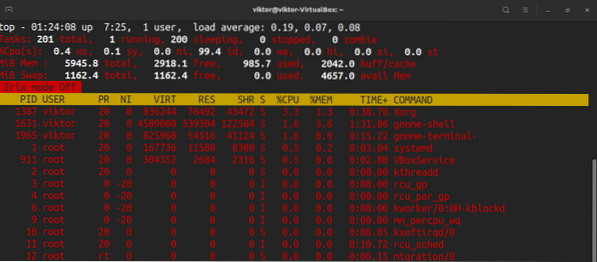
Palauta muutokset painamalla uudelleen "I".

Näytettävien prosessien määrä
Oletusarvon mukaan ylhäältä raportoidaan kaikki prosessit pitkässä taulukossa. Voimme kuitenkin määrittää manuaalisesti ylimpien prosessien lukumäärän riippumatta käynnissä olevien prosessien määrästä. Mielestäni se on hyödyllinen temppu hyvin erityisissä tilanteissa.
Rajoita näyttöjä painamalla "n". Yläosa kysyy näytettävien prosessien määrän. Oletusarvoisesti arvo on 0 (rajoittamaton).
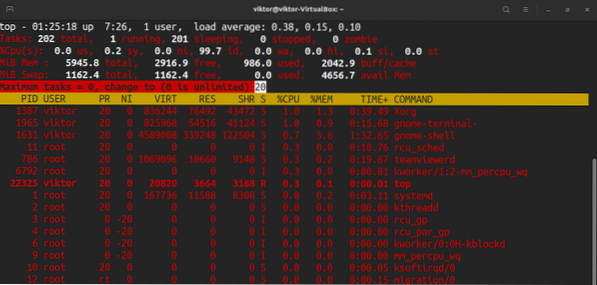
Muuta prosessin prioriteettia
Jokaisella käynnissä olevalla prosessilla on mukava arvo heille. Tämä mukava arvo määrittää prosessin prioriteetin kaikkien käynnissä olevien prosessien joukossa. Yläosan avulla voit määrittää mukavan arvon manuaalisesti.
Voit määrittää prosessin mukavan arvon manuaalisesti painamalla “r”. Yläosa pyytää PID: tä.
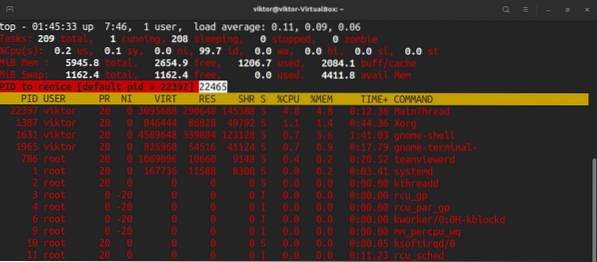
Kun olet syöttänyt PID: n, yläosa kysyy uutta mukavaa arvoa.
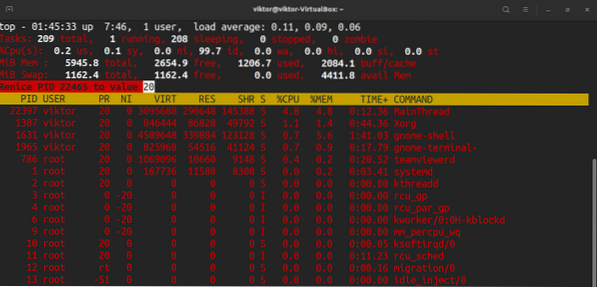
Tapa prosessi
Jos haluat lopettaa prosessin manuaalisesti, yläosassa voit lähettää lopetussignaalin. Lopetussignaalin lähettämiseen tarvitaan PID ja signaalin nimi.
Paina “k”. Yläosa pyytää PID: tä.
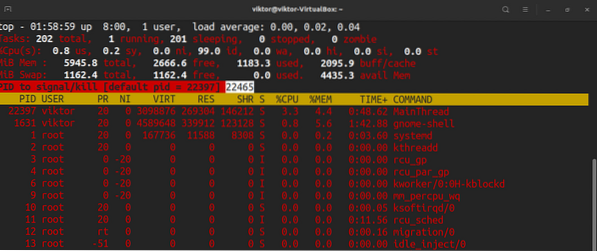
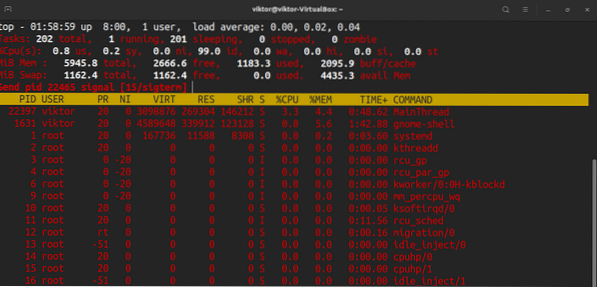
Kun PID on syötetty, yläosa pyytää sitten signaalia lähetettäväksi. Oletuksena se on SIGTERM (tappaa) -signaali. Suurimman osan ajasta se on signaali, jonka haluat lähettää. Täydellinen luettelo kaikista käytettävissä olevista signaaleista on signaalinhallintasivulla.
$ man 7 -signaali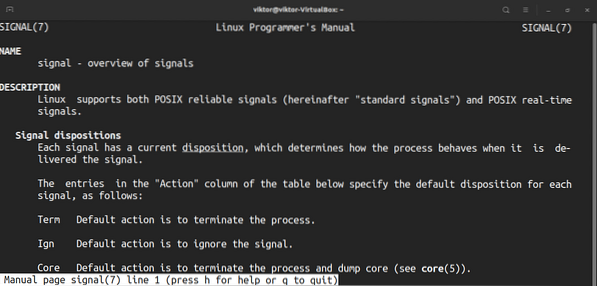
Erilaiset pikavalinnat
Riippumatta siitä, mitä muutoksia olet tehnyt ylin käyttäytymiseen, sitä ei ladata, ellet tallenna sitä. Tallenna nykyinen esiasetus painamalla “W”.
Oletusarvoisesti yläosa päivittää tiedot oletusarvoon. Määritä mukautettu arvo painamalla "d".
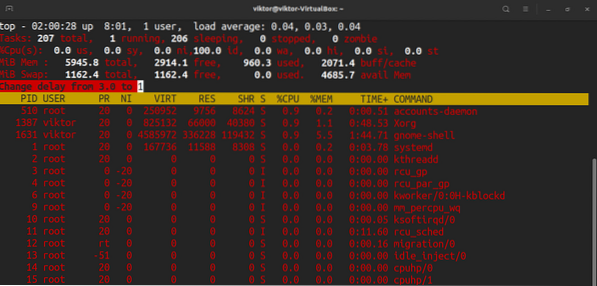
Suorita nopea pikapäivitys painamalla välilyöntiä.
Lopulliset ajatukset
Tämä on vain jäävuoren huippu. Yläosa on monimutkainen mutta tehokas työkalu järjestelmän valvontaan. Verkossa on paljon opetusohjelmia. Tarkista ne, jos haluat hallita ylimmän komennon.
Kiinnostunut seuraamaan järjestelmän I / O: ta? Sitten iotop on mitä etsit. Katso kuinka levyn I / O-näyttöä seurataan iotopin avulla.
Hyvää tietojenkäsittelyä!
 Phenquestions
Phenquestions

